Utilitaire Screen ruler
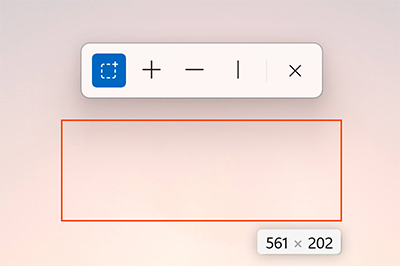
Screen ruler vous permet de mesurer rapidement des pixels sur votre écran en fonction de la détection des bords d’image. Cet utilitaire a été inspiré par la règle de Pete Blois.
Comment effectuer l’activation
Utilisez +M pour activer et sélectionner l’outil que vous souhaitez utiliser pour mesurer. Pour fermer, utilisez la touche Échap ou sélectionnez ╳ dans la barre d’outils.
Utilisation
- Limites (symbole carré pointillé) : il s’agit d’un cadre englobant. Cliquez et faites glisser avec votre souris. Si vous maintenez Maj enfoncée, la ou les boîtes restent en place jusqu’à ce que vous annuliez l’interaction.
- Espacement (╋) : Mesure l’espacement horizontal et vertical en même temps. Sélectionnez le symbole et déplacez votre souris vers votre emplacement cible.
- Horizontal (━) : Mesure uniquement l’espacement horizontal. Sélectionnez le symbole et déplacez le pointeur de votre souris vers votre emplacement cible.
- Vertical (┃) : Mesure uniquement l’espacement vertical. Sélectionnez le symbole et déplacez le pointeur de votre souris vers votre emplacement cible.
- Annuler l’interaction : Échap, ╳ ou clic de souris. Lorsque vous cliquez sur le bouton principal de la souris, la mesure est copiée dans le Presse-papiers.
Les contrôles de la barre d’outils peuvent également être sélectionnés via Ctrl+1/2/3/4.
Conseil
Faites défiler vers le haut avec la roulette de la souris pour augmenter le seuil de différence de pixels de 15 unités par graduation de roue. La ligne de mesure peut devenir plus longue. Faites défiler vers le bas pour inverser.
Paramètres
Dans le menu Paramètres, les options suivantes peuvent être configurées :
| Paramètre | Description |
|---|---|
| Raccourci d’activation | Commande de clavier personnalisable pour activer ou désactiver la barre d’outils. |
| Capturez l’écran en continu pendant la mesure | Lorsqu’il est désactivé, l’utilitaire prend un seul instantané de votre écran. Lorsque cette option est activée, l’utilitaire tente de détecter en temps réel. Le mode continu consomme davantage de ressources lors de l’utilisation. |
| Détection de bord par canal de couleur | Testez si tous les canaux de couleur sont à une distance de tolérance entre eux. Sinon, vérifiez que la somme de toutes les différences de canaux de couleur est inférieure à la tolérance. |
| Tolérance de pixels pour la détection des bords | Valeur comprise entre 0 et 255. Une valeur plus élevée fournira une variation plus élevée afin qu’elle soit plus tolérante avec des éléments tels que les dégradés et les ombres. |
| Unités de mesure supplémentaires | Choisissez une autre unité de mesure à afficher en plus des pixels. Les valeurs disponibles sont des pixels, pouces, centimètres et millimètres. |
| Dessiner des pieds sur la croix | Ajoute de petits « pieds » de type serif pour une reconnaissance visuelle supplémentaire. |
| Couleur de ligne | Couleur de la ligne qui effectue la mesure. |
Installer PowerToys
Cet utilitaire fait partie des utilitaires Microsoft PowerToys pour les utilisateurs de l’alimentation. Il fournit un ensemble d’utilitaires utiles pour régler et rationaliser votre Windows expérience pour une plus grande productivité. Pour installer PowerToys, consultez Installation PowerToys.
Windows developer
